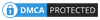Untuk mulai membuat grafik Anda, sorot BBC1 program, dan lihat gambar. Jika Anda baru saja selesai bagian penyortiran, data tersebut masih harus disorot, dan terlihat seperti ini:
Dengan menyorot program-program anda, lakukan ini:
- Dari tab pada Ribbon Excel, klik Insert
- Cari panel Charts. Terlihat seperti ini di Excel 2007:
Di versi Excel lain, panel Charts terlihat seperti ini:
Pertama, kita akan mebuat sebuah Grafik Kolom. Di Excel 2007, klik panah bawah pada item Column dari Chart Panel. Anda akan melihat daftar grafik yang tersedia untuk dipilih. Pilih yang pertama, bagan yang disorot di bawah (2D Kolom):
Kolom daftar drop-down di versi Excel lainnya terlihat seperti ini:
Ketika Anda memilih, grafik baru muncul di spreadsheet yang sama yang Anda buka. Grafik harus terlihat sama seperti di atas bawah ini.
Ketika grafik kita selesai, akan terlihat seperti ini:
Tapi perhatikan bahwa Ribbon Excel telah berubah. Menu desain dipilih, bersama dengan pilihan untuk Layouts grafik:
Di Excel 2013, Anda akan melihat layout ini di sebelah kiri, di panel Chart Layouts, di bawah Quick Layouts:
Juga pada Ribbon Desain, Anda akan melihat pilihan untuk Chart Style:
Dalam gambar di bawah, bagan kami tumpang tindih data ITV. Untuk memindahkannya, tahan mouse Anda di atas bagan hingga kursor berubah bentuk
Tekan dan tahan tombol mouse ketika kursor Anda terlihat seperti yang ada di gambar di atas, dan kemudian drag grafik ke lokasi baru. Pada gambar di bawah ini, kami telah menempatkan grafik di bawah data.
Anda juga dapat menempatkan tabel dalam lembar kerja yang berbeda. Untuk melakukan ini di Excel 2007, klik kanan di manapun pada tabel Anda. Dari menu, pilih Move Chart:
Dalam Excel 2010 dan 2013 ada Lokasi panel di sebelah kanan Chart Styles. Klik item Move Chart:
Dalam semua versi, maka Anda akan mendapatkan kotak dialog muncul:
Jika Anda ingin tabel dalam lembar kerja baru, pilih opsi pertama. Kemudian hapus teks "Chart1" dari textbox, kemudian ketik nama sesuai pilihan Anda sendiri.
Jika Anda melihat di bagian bawah Excel, Anda akan melihat Sheet1, Sheet2, dan Sheet3. Data Anda di Sheet1. Jika Anda mengklik daftar drop down di sebelah kanan Object pada kotak dialog di atas, Anda akan melihat lembar kerja lain yang telah terbuka. Anda dapat memilih salah satu dari daftar dan klik OK. Tapi untuk ini grafik pertama, di Sheet1.
Cara mengubah ukuran sebuah Grafik Excel
Anda dapat mengubah ukuran grafik, dan setiap elemen di atasnya, dengan menggerakkan mouse Anda di atas pengarut ukuran. Untuk tabel itu sendiri, pengatur ukuran adalah titik-titik di sekitar tepi dari grafik, di Excel 2007:
Dalam versi terbaru, pengatur ukuran adalah kotak putih:
Ketika bentuk mouse Anda berubah menjadi panah berkepala dua, tahan tombol kiri mouse Anda ke bawah. Kemudian tarik ke lokasi baru. Anda dapat mengubah ukuran menggunakan sudut, atau tepi.